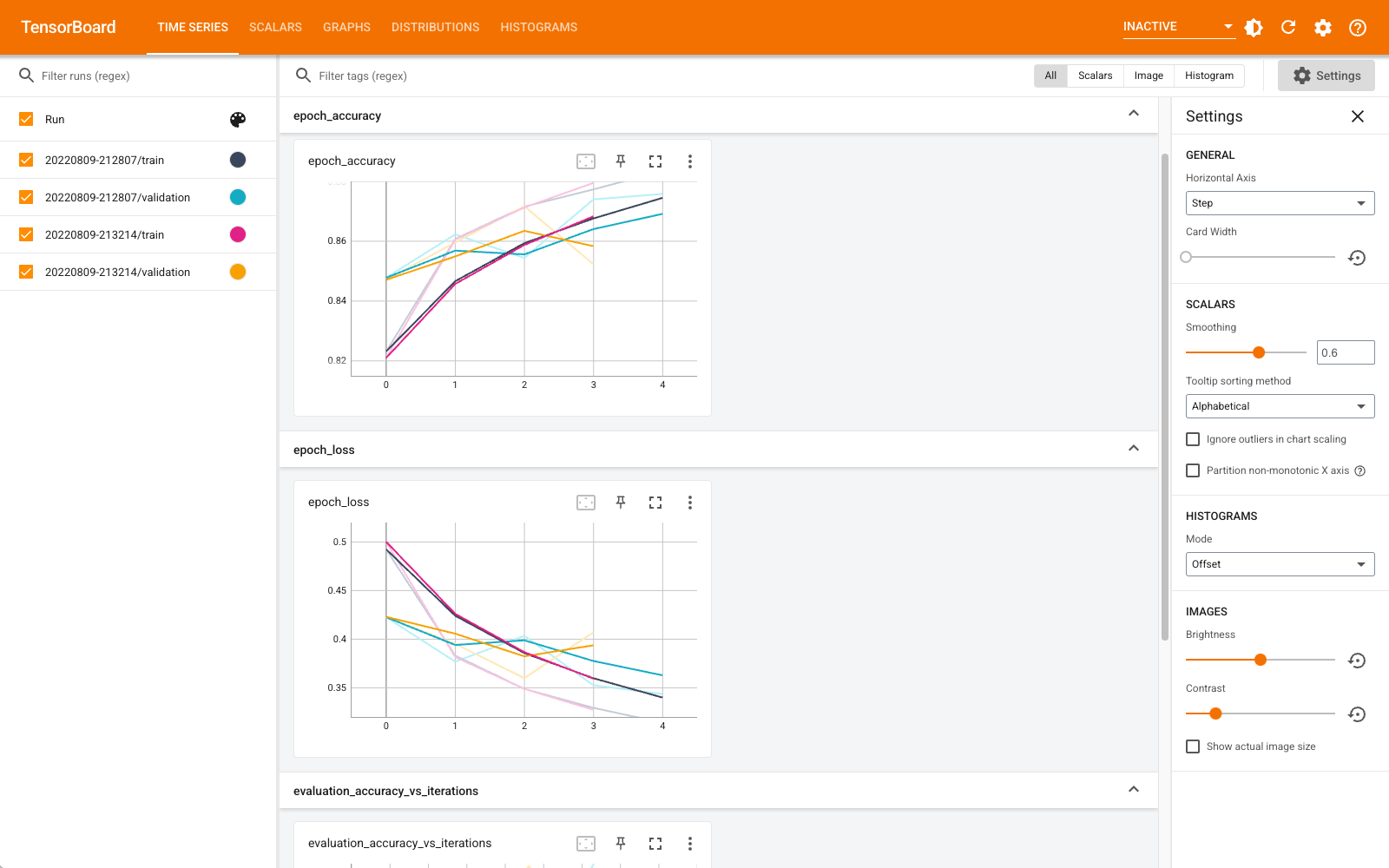TensorFlow.org で表示 TensorFlow.org で表示 |
 Google Colabで実行 Google Colabで実行 |
 GitHubでソースを表示 GitHubでソースを表示 |
 ノートブックをダウンロード ノートブックをダウンロード |
TensorBoard は、Colab や Jupyter などのノートブックエクスペリエンス内で直接使用できます。そのため、結果の共有や既存のワークフローへの TensorBoard の統合を行い、ローカルに何もインストールせずに TensorBoard を使用することができます。
セットアップ
TF 2.0 をインストールし、TensorBoard ノートブック拡張機能を読み込んで起動します。
Jupyter ユーザー: Jupyter と TensorBoard を同じ virtualenv にインストールしている場合は、このまま先にお進みください。異なる Conda/virtualenv 環境に対してグローバルの Jupyter インストールとカーネルがあるといったより複雑なセットアップを使用している場合は、tensorboard バイナリが Jupyter ノートブックのコンテキスト内の PATH にあることを確認する必要があります。これには、環境の bin ディレクトリを PATH に付加するように kernel_spec を変更する方法があります。こちらをご覧ください。
Docker ユーザーの場合: TensorFlow のナイトリーを使用する Jupyter Notebook サーバーの Docker イメージを実行している場合は、ノートブックのポートだけでなく、TensorBoard のポートも公開する必要があります。次のコマンドでコンテナを実行します。
docker run -it -p 8888:8888 -p 6006:6006 \
tensorflow/tensorflow:nightly-py3-jupyter
上記の -p 6006 は TensorBoard のデフォルトのポートです。これにより、1 つの TesorBoard インスタンスを実行するためのポートが割り当てられます。同時インスタンスを実行する場合は、さらにぽポートを割り当てる必要があります。また、--bind_all を %tensorboard に渡してコンテナの外部にポートを公開します。
# Load the TensorBoard notebook extension
%load_ext tensorboard
TensorFlow、datetime、および os をインポートします。
import tensorflow as tf
import datetime, os
ノートブックにおける TensorBoard
FashionMNIST データセットをダウンロードし、スケーリングします。
fashion_mnist = tf.keras.datasets.fashion_mnist
(x_train, y_train),(x_test, y_test) = fashion_mnist.load_data()
x_train, x_test = x_train / 255.0, x_test / 255.0
Downloading data from https://storage.googleapis.com/tensorflow/tf-keras-datasets/train-labels-idx1-ubyte.gz 32768/29515 [=================================] - 0s 0us/step Downloading data from https://storage.googleapis.com/tensorflow/tf-keras-datasets/train-images-idx3-ubyte.gz 26427392/26421880 [==============================] - 0s 0us/step Downloading data from https://storage.googleapis.com/tensorflow/tf-keras-datasets/t10k-labels-idx1-ubyte.gz 8192/5148 [===============================================] - 0s 0us/step Downloading data from https://storage.googleapis.com/tensorflow/tf-keras-datasets/t10k-images-idx3-ubyte.gz 4423680/4422102 [==============================] - 0s 0us/step
非常に単純なモデルを作成します。
def create_model():
return tf.keras.models.Sequential([
tf.keras.layers.Flatten(input_shape=(28, 28), name='layers_flatten'),
tf.keras.layers.Dense(512, activation='relu', name='layers_dense'),
tf.keras.layers.Dropout(0.2, name='layers_dropout'),
tf.keras.layers.Dense(10, activation='softmax', name='layers_dense_2')
])
Keras と TensorBoard コールバックを使ってモデルをトレーニングします。
def train_model():
model = create_model()
model.compile(optimizer='adam',
loss='sparse_categorical_crossentropy',
metrics=['accuracy'])
logdir = os.path.join("logs", datetime.datetime.now().strftime("%Y%m%d-%H%M%S"))
tensorboard_callback = tf.keras.callbacks.TensorBoard(logdir, histogram_freq=1)
model.fit(x=x_train,
y=y_train,
epochs=5,
validation_data=(x_test, y_test),
callbacks=[tensorboard_callback])
train_model()
Train on 60000 samples, validate on 10000 samples Epoch 1/5 60000/60000 [==============================] - 11s 182us/sample - loss: 0.4976 - accuracy: 0.8204 - val_loss: 0.4143 - val_accuracy: 0.8538 Epoch 2/5 60000/60000 [==============================] - 10s 174us/sample - loss: 0.3845 - accuracy: 0.8588 - val_loss: 0.3855 - val_accuracy: 0.8626 Epoch 3/5 60000/60000 [==============================] - 10s 175us/sample - loss: 0.3513 - accuracy: 0.8705 - val_loss: 0.3740 - val_accuracy: 0.8607 Epoch 4/5 60000/60000 [==============================] - 11s 177us/sample - loss: 0.3287 - accuracy: 0.8793 - val_loss: 0.3596 - val_accuracy: 0.8719 Epoch 5/5 60000/60000 [==============================] - 11s 178us/sample - loss: 0.3153 - accuracy: 0.8825 - val_loss: 0.3360 - val_accuracy: 0.8782
magics を使って、ノートブック内で TensorBoard を起動します。
%tensorboard --logdir logs
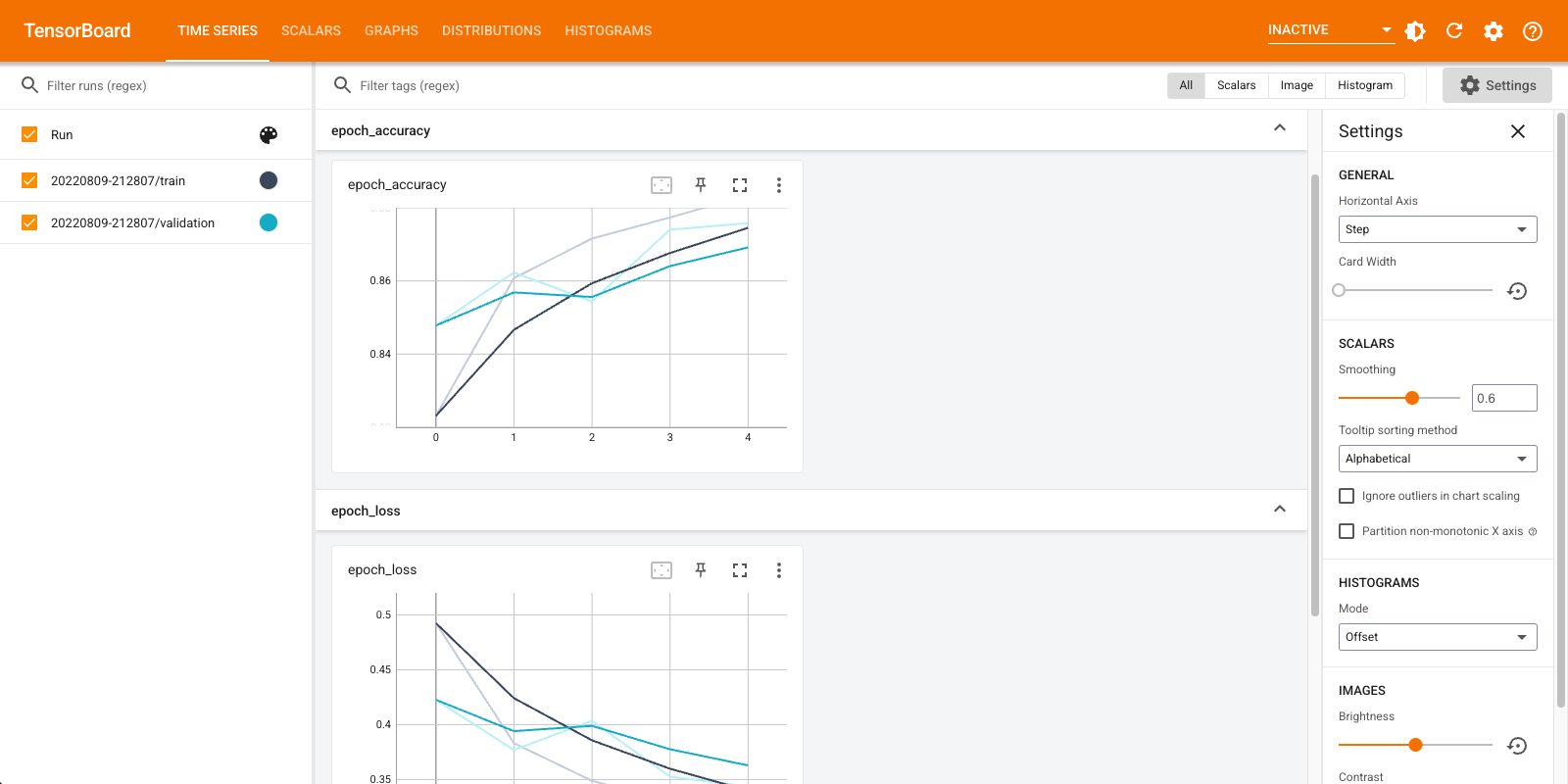
スカラー、グラフ、ヒストグラムなどのダッシュボードを表示できるようになりました。一部のダッシュボード(プロファイルプラグインなど)はまだ Colab では使用できません。
%tensorboard マジックのフォーマットは、TensorBoard コマンドライン呼び出しとまったく同じですが、先頭に % 記号が付きます。
トレーニング前に TensorBoard を起動すると、その進捗状況を監視することもできます。
%tensorboard --logdir logs

同じコマンドを発行すると、同じ TensorBoard バックエンドを再利用できます。異なる logs ディレクトリが選択されている場合、新しい TensorBoard インスタンスが開きます。ポートは自動的に管理されます。
新しいモデルのトレーニングを開始すると、TensorBoard が 30 秒ごとに自動更新されます。または、右上にあるボタンを使って再読み込みすることもできます。
train_model()
Train on 60000 samples, validate on 10000 samples Epoch 1/5 60000/60000 [==============================] - 11s 184us/sample - loss: 0.4968 - accuracy: 0.8223 - val_loss: 0.4216 - val_accuracy: 0.8481 Epoch 2/5 60000/60000 [==============================] - 11s 176us/sample - loss: 0.3847 - accuracy: 0.8587 - val_loss: 0.4056 - val_accuracy: 0.8545 Epoch 3/5 60000/60000 [==============================] - 11s 176us/sample - loss: 0.3495 - accuracy: 0.8727 - val_loss: 0.3600 - val_accuracy: 0.8700 Epoch 4/5 60000/60000 [==============================] - 11s 179us/sample - loss: 0.3282 - accuracy: 0.8795 - val_loss: 0.3636 - val_accuracy: 0.8694 Epoch 5/5 60000/60000 [==============================] - 11s 176us/sample - loss: 0.3115 - accuracy: 0.8839 - val_loss: 0.3438 - val_accuracy: 0.8764
tensorboard.notebook API を使用すると、もう少し制御できるようになります。
from tensorboard import notebook
notebook.list() # View open TensorBoard instances
Known TensorBoard instances: - port 6006: logdir logs (started 0:00:54 ago; pid 265)
# Control TensorBoard display. If no port is provided,
# the most recently launched TensorBoard is used
notebook.display(port=6006, height=1000)